Mainos
Käytätkö puhelimesi mukana toimitettua kamerasovellusta vai kolmannen osapuolen sovellusta? Vastauksesi voivat vaihdella sen mukaan, mitä haluat saavuttaa, mitä tehosteita haluat ja minkä valokuvien editoinnin haluat suorittaa. Mutta oletko koskaan ajatellut, että oikea kamerasovellus voi parantaa puhelimesi luontaisia kykyjä? Onko se edes mahdollista?
Tämän testaamiseksi päätin ottaa kolme erittäin näkyvää kamerasovellusta: Kamera 360 Ota kauniita valokuvia Camera360 ilmaisella [Android 1.5+]Viime aikoina näemme yhä enemmän älypuhelimia, joissa on 5 megapikselin kamerat, LED-salamat ja prosessorit riittävän tehokkaita luomaan erittäin mielenkiintoisia kuvia. Jäljellä on ohjelmisto - ja kuten saatat ... Lue lisää , Camera ZOOM FX ja Vignette, ja kohdista ne Nexus 4: n mukana toimitettuun Android-kamerasovellukseen. En käyttänyt suodattimia, en muokannut tai rakentanut, ja yritin parhaani olla käyttämättä muita ominaisuuksia kuin keskittyminen ja kuvaaminen (jotkut sovellukset todella tekevät siitä vaikeaa).
Voiko kamerasovellus todella auttaa sinua ottamaan parempia kuvia riippumatta suodattimista ja muokkauksista? Tulokset ovat edessäsi.
Huomaa: Android on niin avoin kuin se on. Voit löytää erilaisia oletussovelluksia eri puhelimista. Kun sanon tässä tekstissä ”oletussovellus”, tarkoitan alkuperäistä Android-kamerasovellusta, joka tulee Nexus 4: n mukana.
Osallistuvat sovellukset
Kuten edellä mainittiin, kokeiluun osallistuvat sovellukset ovat Kamera 360 (Android 2.2+, ilmainen, 4.5 keskiarvo, 324.748 kokonaisarvosana), Kamera ZOOM FX (Android 1.6+, ilmainen, 4.4 keskiarvo, 52.100 yhteensä) ja Vinjetti (Android 1.5+, ilmainen /$1.99, 4.5 Keskimääräinen arvosana, 324.748 Kokonaisarvostelut).
Kaikki nämä sovellukset ovat erittäin suositeltavia, ja jokainen tarjoaa kourallisen hyödyllisiä ominaisuuksia, joista todennäköisesti rakastat. Mutta yrittäessäsi ampua ilman suodattimia tai muokkausta, jotkut sovellukset tekevät siitä helpomman kuin toiset.
Puhtaan, suodattimettoman kuvan ottaminen on helpointa oletussovelluksella, joka ei tarjoa itsessään muokkaustoimintoja. Kamera 360: n mukana tulee erittäin intuitiivinen käyttöliittymä, jonka avulla voit helposti päättää, haluatko ampua tavallisen kuvan vai ottaa heti käyttöön tehosteita. Ainoa mitä sinun on tehtävä, on liu'uttaa laukaisinta ylös tai alas aktivoidaksesi erilaisia ominaisuuksia tai jätä se mihin se on säännöllistä kuvausta varten. Nexus 4: n kanssa virtapainike toimi myös laukaisimena myös tätä sovellusta käytettäessä.

Kameran ZOOM FX tekee myös melko helpoksi kuvata ilman tehosteita. Kuvan ottamisen jälkeen sovellus kysyy, haluatko lisätä valokuviin ”mahtava FX”. Jos teet niin, sinun täytyy napauttaa kynäkuvaketta. Jos et, napauta V-painiketta tallentaaksesi kuvan sellaisenaan tai X-painiketta yrittääksesi uudelleen.

Sovellus, joka antoi minulle vaikeimman ajan, oli Vignette. Ehkä tämä johtuu esittelyversion käytöstä, mutta kun käynnistin sen ensimmäisen kerran ja otin kuvan, huomasin, että oletusasetus on automaattisen satunnaisen suodattimen käyttäminen valokuvassa. Minun piti mennä sisään ja luoda “ei suodatinta” -asetus ja soveltaa sitä suodattimattomien valokuvien ottamiseen.
Nämä neljä sovellusta tuottavat myös erikokoiset valokuvakoko oletusasetuksissa. Nexus 4: n oletuskamerasovellus tuottaa 3264 × 2448 kuvaa, Kamera 360 tuottaa 2049 × 1536 valokuvia, kamera ZOOM FX tuottaa 3264 × 2448 kuvaa, ja Vignette Demo tuottaa pienimmät valokuvat: 1024×768. Nämä ovat tietysti vain oletusasetuksia, ja niitä voidaan muuttaa asetuksissa. Tätä viestiä varten käytin oletusasetuksia kokonaan.
Kuviin!
Maiseman kuvaaminen
Testasin kaikkia ulkopuolella olevia sovelluksia aurinkoisella ja valoisalla päivällä. Otin nämä kuvat peräkkäin liikuttamatta, joten kaikki valaistusolosuhteet ovat täsmälleen samat. Kuten huomaat, jopa pilvet ovat täysin samat kaikissa valokuvissa.
Oletuskamerasovellus (Näytä koko kuva):

Kamera 360 (Näytä koko kuva):

Kamera ZOOM FX (Näytä koko kuva):

Vinjetti (Näytä koko kuva):
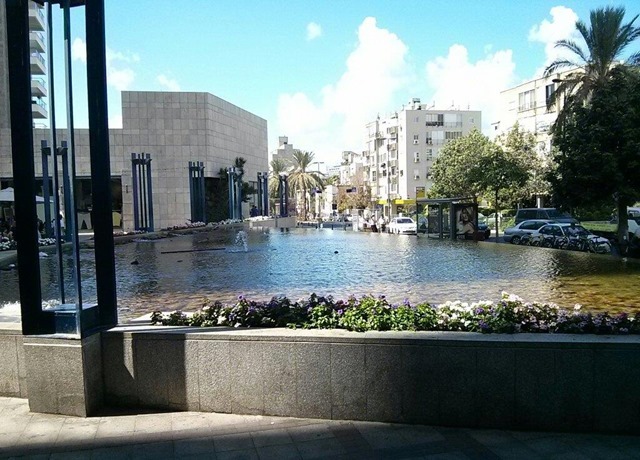
Keskimäärin terävälle silmälleni, kolmen ensimmäisen kuvan välillä ei ole mitään todellista eroa. Jokaisella niistä on mukavat värit, hyvä tarkennus ja valotus sekä hyvä valkotasapaino käytettävissä olevalle valolle. Vignette-valokuva erottuu täältä, se tulee outo kirkkaana ja hiukan liian valotettuna.
Sen sijaan, että se olisi ongelma itse sovelluksessa, uskon, että ero johtuu Vinjetten käyttöliittymästä. Vaikka kaikilla kolmella muulla on suljinpainike ja ne tarkentavat kuvan automaattisesti, kun käytät sitä, Vinjettillä ei ole yhtä. Tarkenna kuva napsauttamalla näyttöä kohtaan, johon haluat tarkentaa, ja napauta sitten sitä uudelleen kuvataksesi. Tämä on loistava tapa keskittyä haluamaasi, mutta tässä tapauksessa näyttää siltä, että keskittynyt napauteni sai sen keskittymään väärään asiaan, jolloin koko asia on liian kirkas.
Huoneen ampuminen
Aivan kuten ulkona olevien valokuvien kanssa, ampui myös tämän neljän kuvan sarjan peräkkäin, liikkuen niin vähän kuin mahdollista. Toisin kuin ulkokuvia, tässä sarjassa on joitain eroja.
Oletuskamerasovellus (Näytä koko kuva):

Kamera 360 (Näytä koko kuva):

Kamera ZOOM FX (Näytä koko kuva):

Vinjetti (Näytä koko kuva):

Voitko havaita erot? Vaikka ne ehdottomasti ovat pieniä, yllä olevien valokuvien välillä on selvät valkotasapainon erot. Kaikkia neljää kuvaa valaisi vain luonnollinen auringonvalo - ei käytetty keinotekoista valoa - mutta koska ne otettiin iltapäivällä ja sisätiloissa, valo ei ollut kovin voimakas.
Kamera ZOOM FX erottuu neljästä, jolloin saadaan valokuva, jolla on selkeä punertava sävy, mikä silmäni tekee valosta näyttämään hieman paremmalta. Vinjetti antoi valokuvalle myös hieman kellertävämmän sävyn, mutta se on niin heikko, että se on todella havaittavissa vain vertailtaessa. Kamera 360 näyttää olevan harjaannut lattiaa hiukan, mutta huomasin tämän vain tarkan tarkastuksen yhteydessä.
Kaiken kaikkiaan kaikkien valokuvien laatu on suunnilleen sama, enkä voi helposti osoittaa ketään, joka olisi parempi kuin kaikki muut.
Ammunta makro
Tämä on testi, jota todella odotin. Älypuhelinkamerat ovat edenneet pitkälle parin viime vuoden aikana, ja keskimääräinen älypuhelin pystyy nyt ampumaan melko kunnollisen makron. Makrovalokuvat voivat kuitenkin hyötyä suuresti oikeista asetuksista, ja sovelluksella, joka pystyy havaitsemaan kuvansa makrossa, on mahdollista tuottaa hieman parempia valokuvia. Toimiiko se todella tällä tavalla?
Oletuskamerasovellus (Näytä koko kuva):

Kamera 360 (Näytä koko kuva):

Kamera ZOOM FX (Näytä koko kuva):

Vinjetti (Näytä koko kuva):

Pienennettyjä kuvia tarkasteltaessa et ehkä huomaa paljon eroa. Koko resoluutiota kuvaaessa on kuitenkin joitain eroja.
Värin suhteen kamera 360 teki parhaan työn mantelien punertavanruskean esiin tuomiseksi. Tarkenna tarkkaan, sen kuva on erittäin terävä, mutta mantelien osat näyttävät olevan melkein hiuksenharjattuja, ikään kuin olisi vikoja, joita sovellus yritti piilottaa. Kamera ZOOM FX antoi erittäin terävän valokuvan - voit melkein nähdä pienet mantelin pölypudutukset - ja tässä suhteessa lyödä jopa oletussovelluksen.
Vinjetti tuotti kaikista kirkkaamman kuvan, ja vaikka sen oletuslaatuasetukset olivat alhaisimmat, se onnistui tuottamaan yllättävän hyvän kuvan - kunhan et yritä zoomata liikaa.
Kaiken kaikkiaan olin erittäin tyytyväinen kaikkiin valokuviin, mutta valitsisin vinjetin toiselle spinille, jos minun olisi otettava minulle tärkeä makrokuva.
Kamerasovellukset - tekevätkö ne muutosta?
Ennen tämän kokeilun aloittamista olin epäilevä, mitä vaikutuksia sovelluksilla voisi olla älypuhelimen kameralle. Rajapinnalla ja ominaisuuksilla on tietysti valtava ero, mutta tekevätkö sovellukset todellisen eron ilman niitä?
Kun olen testannut nämä sovellukset perusteellisesti, lopullinen vastaukseni on, että sovellukset voida tehdä ero, mutta se ei ole tarpeeksi suuri ollakseen erittäin merkittävä. Kamera 360: n automaattisesta harjaamisesta voisi olla hyötyä amputtaessa ihmisiä, mutta en ole sitä kokeillut. Joka tapauksessa, jos rakastat oletuskamerasovellusta, vaihtaminen toiseen sovellukseen ei todennäköisesti johda merkittävästi erilaisiin valokuviin.
Haluatko pitää hauskaa puhelimella kuin tavallisia valokuvia? Kokeile näitä 5 alkuperäistä tapaa, jolla voit nauttia Android-kamerasta 5 tapaa pitää hauskaa Android-puhelinkamerallasiUseimmissa Android-puhelimissa ja -tableteissa on pieni kamera, usein kaksi. Tyypillisesti sisäänrakennettua web-kameraa käytetään videokeskusteluihin tai videopuheluihin. Jos nämä ovat ainoat tehtävät, joita käytät ... Lue lisää .
Onko sinulla sovellus, joka tuottaa parempia valokuvia puhelimeesi? Mitä sovellusta suosittelisit parhaiden tulosten saavuttamiseksi?
Yaara (@ylancet) on freelance-kirjoittaja, tech-bloggaaja ja suklaan rakastaja, joka on myös biologi ja kokopäiväinen nörtti.

